del.icio.us Tags: cara instal ardamax,menggunakan ardamax keylogger,cara mudah menggunakan ardamax,software ardamax,menggunakan software ardamax,menjalankan ardamax keylogger,menggunakan perekam aktifitas di komputer,cara menggunakan ardamax di komputer,menjalankan ardamax di laptop,ardamax di windows 7,windows 8
Cara Menggunakan Ardamax Keylogger
Kesempatan kali ini admin ingin berbagi pengalaman tentang Software ardamax ini, ini adalah software keylogger. jika ada yang belum mengerti apa itu keylogger, keylogger adalah sebuah aplikasi yang dirancang untuk memonitoring apa saja yang kita lakukan selama berada di depan computer.

Software ini adalah yang ter-keren versi admin, oya yang belum memiliki software ini silahkan download di sini
pass : www.gigapurbalingga.com
jangan lupa download cracknya disini
To the point aja, Ini dia saya tuliskan langkah - langkahnya :
1. Kita percepat saja langkahnya, install dulu ardamax keylogger. caranya gampang bro, jdi gk perlu tak kasi tau deh (tinggal next, next gitu deh)
2. Jika sudah selesai install, maka akan muncul gambar kecil di berbentuk teks dan ada penanya di pojok bawah kanan toolbar anda dan sejajar dengan jam pada windows anda.
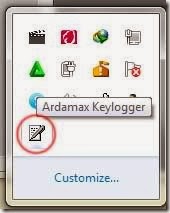
3. Klik kanan pada gambar tadi, lalu pilih Remote Installation.
4. Nah muncul bacaan Welcome., lalu pilih saja Next .
5. Kita masuk ke tahap Appearance, disitu beri tanda check pada Append keylogger engine to file or another aplication, lalu pilih Browse dan cari file yang gampang di gunakan sajalah dan yang pasti ada di komputer atau laptop anda seperti file gambar apa saja. Selanjutnya klik Next.
6. Masuk ke Invisibility lalu klik Next.
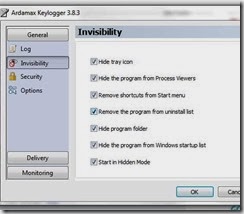
7. Masuk ke Security lalu klik Next.
8. Masuk ke Web Update lalu klik Next.
9. Masuk ke Options lalu klik Next saja.
10. Masuk ke Control, nah yang ini jangan di Next soalnya penting. Selanjutnya aktifkan atau beri tanda check pada Send Logs Every maka aktif menu di bawahnya.
Pada Delivery Method isikan Email, Selanjutnya Next.

11. Masuk ke Email. Disana anda isikan email anda pada kolom Send To, lalu pada kolom Send From isikan ardamax, lalu pada SMTP klik Find saja karena otomatis akan mencari SMTP, pada kolom Username dan Password anda isikan User pada Email yang di atas dan passwordnya ( tidak menggunakan @yahoo.com atau @gmail.com jika menggunakan googlemail, cukup nama user anda di email yang anda ketik di kolom Send to tadi )

12. Setelah tadi diisi, maka di test dlu apakah berhasil atau tidak. Maka klik Test dan tunggu proses beberapa detik. Jika telah berhasil maka silahkan di Next saja dan kalau belum berhasil berarti anda tidak berhasil menggunakan email anda atau jaringan anda bermasalah.
13. Masuk ke Control klik Next.

14. Masuk ke Screenshot klik Next.
15. Masuk ke Destination, funsinya untuk menyimpan file keylogger yang anda buat ini. Jika ingin memilih tempat untuk menyimpan silahkan klik browse dan pilih tempat yang akan anda simpan keylogger tersebut. Anda juga bisa mengganti ICON keylogger anda dengan memilih Change Icon. Selanjutnya Klik Next.

16. Lalu akhir dari proses klik Finish.
17. Sekarang cari file keylogger yang anda simpan tadi dan selamat menggunakannya.
NB : Tutorial ini hanya sebatas pengetahuan sebagaimana bahayanya keylogger dan saya juga tidak bertanggung jawab akan hal - hal yang dapat merugikan orang lain dengan keylogger ini.
Semangad dan Selamat mencoba !!!!!!!!!
Jangan segan segan ya gan, untuk terus berkunjung di blog ini….
*maaf gambarnya agak kurang sesuai (hehe) abis saya screenshoot kagak bisa….
 4:23 AM
4:23 AM
 Setiawan
Setiawan

 Posted in:
Posted in: 


2 komentar:
mantab :D
thx gan....
Post a Comment
Note: Only a member of this blog may post a comment.